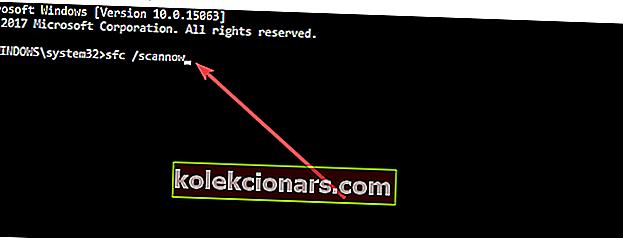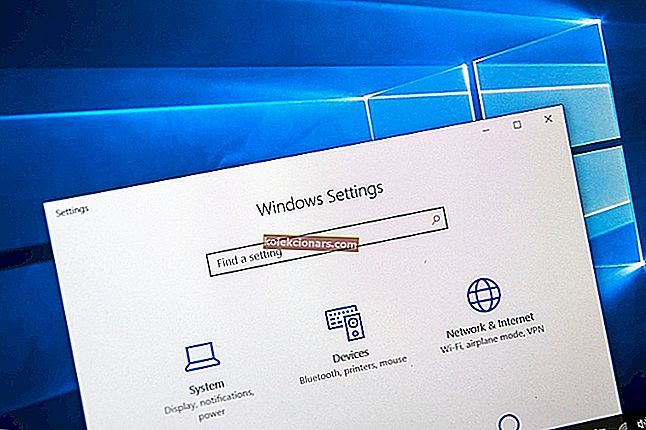- Če vam Windows 10 po posodobitvi prikaže kodo napake 0xc004f074, vam to običajno prepreči nadaljevanje postopka aktivacije operacijskega sistema.
- V takem primeru morate delati od zgoraj navzdol, dokler ne najdete ustrezne rešitve. Veljajo v vašem primeru, vendar se prepričajte, da imamo na voljo veliko drugih popravkov napak pri aktiviranju.
- Za morebitne druge težave s posodobitvami si podrobneje oglejte središče vadnic za napake pri posodobitvi sistema Windows, ki smo jih pripravili za tiste, ki jih potrebujejo.
- Obiščite naše odlično središče z napakami za Windows 10, kjer najdete veliko več rešitev za pogosta vprašanja.

Po navadi naj bi po nadgradnji na Windows 10 izdelek aktivirali. No, nekateri uporabniki so namesto tega dobili kodo napake 0xc004f074 in ne morejo nadaljevati s postopkom aktivacije operacijskega sistema.
Obstaja več načinov, s katerimi bomo odpravili to težavo, ki jo dobite v operacijskem sistemu Windows 10. Upoštevajte, da morate v najkrajšem možnem času zelo natančno slediti spodnjim navodilom.
Torej, brez nadaljnjih zamud, tukaj so koraki, da se znebite napake 0xc004f074 in aktivirate svoj izdelek.
Kako lahko popravim napako 0xc004f074 v operacijskem sistemu Windows 10?
1. Uporabite ukaz slmgr.vbs
- Na začetnem zaslonu računalnika z operacijskim sistemom Windows 10 z levo miškino tipko kliknite ikono namizja v tem meniju.
- Ko odprete namizje, boste morali z levo tipko miške klikniti gumb za zagon in z levo tipko miške klikniti ikono Ukazni poziv, vendar odprite tisto s skrbniškimi pravicami.
Opomba: Če želite odpreti ukazni poziv z skrbniškimi pravicami, morate z desno miškino tipko klikniti ikono ukaznega poziva in levo kliknite Zaženi kot skrbnik.
- Če se prikaže sporočilo, za nadaljevanje levo kliknite gumb Da.
- V okno ukaznega poziva boste morali napisati naslednji ukaz slmgr.vbs –ipk YYYYY- YYYYY - YYYYY - YYYYY - YYYYY
Opomba: črke Y v kodi zamenjajte s številko ključa izdelka. In tudi ključ izdelka mora imeti 25 številk.
- Pritisnite tipko Enter na tipkovnici.
- V okno ukaznega poziva znova napišite naslednji ukaz: slmgr.vbs –ato.
- Pritisnite tipko Enter na tipkovnici.
- Znova zaženite računalnik in preverite, ali se v vaši napravi pojavlja enaka napaka.
Delajte v ukaznem pozivu kot pravi tehnik po našem preprostem vodniku!
2. Uporabite ukaz Slui 3
- Na začetnem zaslonu morate pritisniti in držati tipko Windows in tipko R.
- Odprlo bi se okno Run in tam je treba vpisati Slui 3.
- Pritisnite tipko Enter na tipkovnici.
- V naslednje okno, ki se prikaže, vpišite ključ izdelka operacijskega sistema.
- Z levo tipko miške kliknite ali se dotaknite gumba Aktiviraj.
- Znova zaženite napravo Windows 10.
- Preverite in preverite, ali imate še vedno to težavo.
3. Zaženite skeniranje SFC
- Odprite okno ukaznega poziva, kot ste to storili v prvi metodi in s skrbniškimi pravicami.
- Z levo miškino tipko kliknite gumb da, če se prikaže okno.
- V okno ukaznega poziva vnesite naslednji ukaz: sfc / scannow
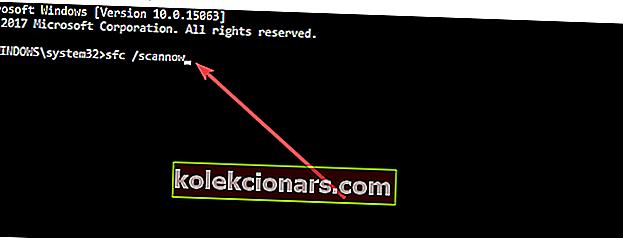
- Naj se skeniranje SFC zažene in ko je končano, znova zaženite računalnik.
- Preverite in preverite, ali še vedno imate to sporočilo.
4. Zaženite orodja za odpravljanje težav s posodobitvami in aktivacijo
Ker se ta koda napake običajno pojavi kmalu po tem, ko ste v računalnik namestili najnovejše posodobitve, vam jo lahko pomaga popraviti tudi orodje za odpravljanje težav s posodobitvami.
Pojdite v Nastavitve> Posodobitve in varnost> Odpravljanje težav> izberite Windows Update in zaženite orodje za odpravljanje težav.

Če napaka ni odpravljena, zaženite tudi orodje za odpravljanje težav z aktiviranjem sistema Windows 10. Pojdite v Nastavitve> Posodobitev in varnost> Aktivacija> Odpravljanje težav.
Počakajte, da orodje zaključi postopek odpravljanja težav, znova zaženite računalnik in preverite, ali koda napake 0xc004f074 še vedno obstaja.

5. Obrnite se na Microsoftovo podporo
Poskusite poklicati Microsoftovo skupino za podporo in jim povejte, v čem je napaka, ki jo dobite, ter jih prosite, naj spremenijo ključ izdelka. V nekaterih primerih, ko poskušate ključ izdelka uporabiti prevečkrat, ga strežnik blokira.
V tem primeru morate ključ izdelka ponastaviti s pomočjo Microsoftove ekipe za podporo.
Zgornje metode bi vam torej morale pomagati pri reševanju težave s kodo napake 0xc004f074, da boste lahko aktivirali operacijski sistem Windows 8 ali Windows 10.
Ne zapravljajte časa za vse te tehnične podrobnosti! S temi orodji odpravite težave s posodobitvijo sistema Windows!
Če imate dodatna vprašanja v zvezi s to težavo, nam to sporočite v komentarjih spodaj.
Pogosta vprašanja: Več o kodi napake 0xC004f074 in ključu izdelka
- Kaj pomeni koda napake 0xC004f074?
To je pogosto znak, da med postopkom aktivacije ni bilo mogoče vzpostaviti stika s službo za upravljanje ključev, zato vas prosimo, da uporabite ta vodnik za odpravljanje napake 0xc004f074 v sistemu Windows 10.
- Kako najdem svoj ključ izdelka?
Za najnovejše računalnike je ključ shranjen v vdelani programski opremi UEFI ali BIOS-u. Če ga tam ne najdete, naj bo ključ na nalepki s potrdilom o pristnosti v računalniku ali njegovem napajalniku.
- Ali je ID izdelka enak ključu izdelka?
Pogosto pride do zmede glede ID-ja izdelka in ključa izdelka. Niso eno in isto.
Če ID izdelka preprosto označuje vašo različico sistema Windows, je ključ izdelka 25-mestna koda, ki se uporablja za aktivacijo sistema Windows.
Opomba urednika : Ta objava je bila prvotno objavljena julija 2018, od takrat pa je bila prenovljena in posodobljena marca 2020 zaradi svežine, natančnosti in celovitosti.